ログインURLがわからない
KintoneのログインURLは、管理者が設定しており、会社ごとに異なります。
ログインURLを忘れた場合は、ログイン画面を表示できません。
下記の手順に沿って、ログインURLを特定しましょう。
-
Kintoneサイト(英語のみ)を表示します。
-
ヘッダーにある[Log In]をクリックします。
![スクリーンショット:Kintoneサイトのヘッダー。[Log In]が枠線で強調されている](/general/img-ja/forgot_url_us_img01.png)
-
表示されたページにある、入力欄(サブドメイン部分)を確認します。
入力欄が空白の場合は、次を参照してください。
サブドメイン部分が空白の場合
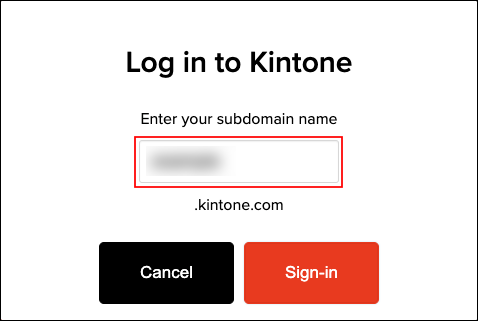
-
[Sign-in]をクリックします。
-
表示されたページが自分の会社のログイン画面であることを確認します。
-
ログインURLを特定できたら、自分のログイン名とパスワードを入力し、ログインします。
ログイン情報を忘れた場合は、次のページを参照してください。
パスワードがわからない -
次回からログインURLに直接アクセスできるよう、次のどちらかの対応をします。
- ログインURLをWebブラウザーのお気に入りに登録する。
- パスワード管理ツールに保存する。
サブドメイン部分が空白の場合
Kintoneサイトのページで、入力欄(サブドメイン部分)が空白の場合は、サブドメインに該当しそうな文字列を推測して特定します。
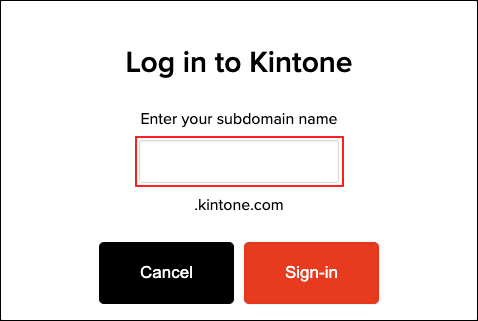
-
入力欄に、サブドメインに該当しそうな文字列を入力します。
例:- 会社名
- 会社のWebサイトのドメイン名
- 会社のキャラクター名
-
[Sign-in]をクリックします。
-
表示されたページが自分の会社のログイン画面であることを確認します。
ログインURLを特定できない場合は、管理者に確認してください。 -
ログインURLを特定できたら、自分のログイン名とパスワードを入力し、ログインします。
ログイン情報を忘れた場合は、次のページを参照してください。
パスワードがわからない -
次回からログインURLに直接アクセスできるよう、次のどちらかの対応をします。
- ログインURLをWebブラウザーのお気に入りに登録する。
- パスワード管理ツールに保存する。
